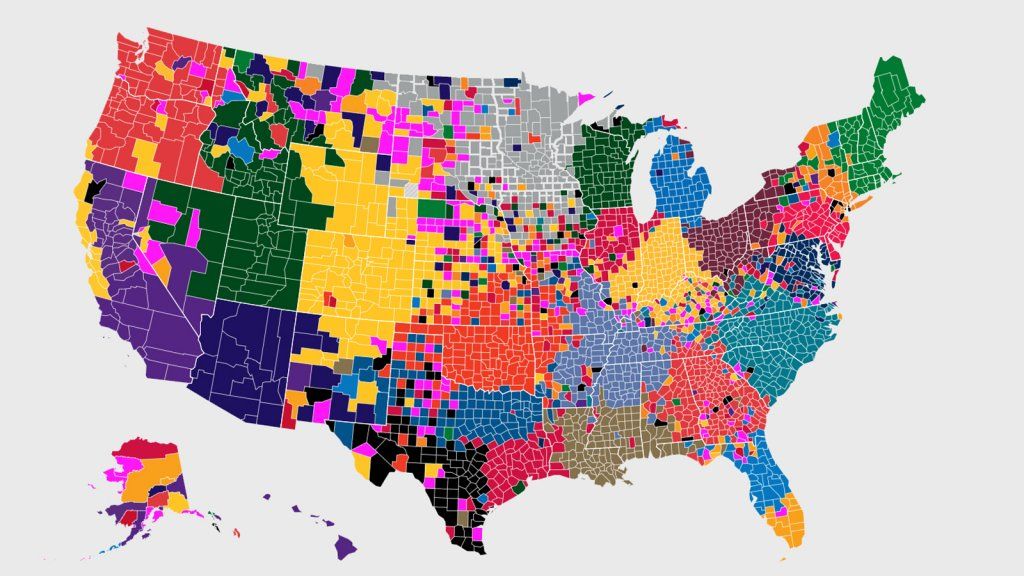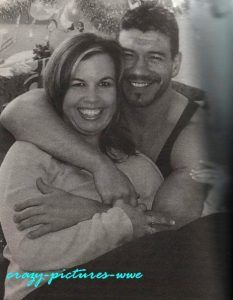Đây là một tiết kiệm thời gian thực sự đối với tôi.
Trong Google Chrome, đôi khi tôi có một tab quan trọng - giả sử, với bản đồ hiển thị chỉ đường đến một cuộc họp hoặc một trang web mà tôi đã tìm thấy sau khi tìm kiếm mãi.
Trong Chrome, nếu bạn mở quá nhiều tab cùng một lúc, bạn sẽ dễ dàng nhấp vào tab đó nhưng lại vô tình nhấp vào dấu x để đóng nó. Poof, trang web đó đã biến mất. Trước đây, tôi đã phải kiểm tra lịch sử của mình hoặc cố gắng nhớ lại những gì có trong tab đó. Tuy nhiên, có một mẹo nhỏ để khôi phục tab thay thế. Chỉ cần nhấn Ctrl + Shift + T và nó sẽ xuất hiện lại một cách kỳ diệu.
Người dùng Mac, đó là Command + Shift + T.
Một lợi ích phụ là lệnh tab khôi phục, cũng có sẵn trong menu, cũng đưa bạn đến tab đó để bạn có thể xem những gì bạn đã mất và quay trở lại làm việc.
Tôi đã tìm thấy phím tắt này trực tuyến gần đây (xin lỗi vì tôi không thể nhớ nó ở đâu) và đã tweet mẹo này. Vài chục người nhấn retweet, khiến tôi tin rằng đây là một vấn đề phổ biến. Tất nhiên, bạn có thể biết rằng, khi bạn tạo ngày càng nhiều tab trong Chrome, chúng sẽ trở nên khá nhỏ. Một trong những biên tập viên của tôi đã chia sẻ màn hình của anh ấy trước đây và anh ấy có tới 20-30 tab mở cùng một lúc! Khi bạn làm điều đó, việc vô tình đóng một tab thậm chí còn dễ dàng hơn vì có một khu vực nhỏ nơi bạn có thể nhấp vào tab ngay bên cạnh kiểm tra đóng.
Hầu hết các trình duyệt ngày nay đều có tính năng khôi phục tab. Trong Firefox, đó là một tùy chọn menu khi bạn nhấp chuột phải vào một tab mới. Chỉ cần nhìn vào menu và ghi nhớ lệnh phím được hiển thị để khôi phục. Ví dụ, trong Safari, nó thậm chí còn dễ dàng hơn Chrome. Bạn chỉ cần nhấn Command-Z để hoàn tác việc đóng tab (hoàn tác hoạt động trong hầu hết các ứng dụng Mac).
Đây là một thủ thuật khác mà tôi sử dụng khá thường xuyên.
Bởi vì quá dễ dàng để kéo lên rất nhiều tab, dẫn đến một số nhầm lẫn về nơi bạn có chúng và tại sao bạn thậm chí mở tab đó, đôi khi tôi sử dụng một quy trình hoàn toàn khác. Tôi sẽ tìm một trang web mà tôi muốn, nhưng thay vì giữ tab mở, tôi sẽ nhấp và giữ trên tab đó, sau đó kéo nó ra xa để tạo một cửa sổ mới. Điều này giúp mọi thứ ngăn nắp hơn một chút vì nó không còn chỉ là một tab nữa và tôi biết điều đó đủ quan trọng để biến nó thành một cửa sổ mới.
Có một lợi thế khác khi làm điều đó - vì Chrome duy trì bộ nhớ cho mỗi cửa sổ đang mở như thể đó là một ứng dụng khác, nếu cửa sổ trình duyệt chính của bạn với một loạt tab đang mở bị lỗi hoặc bạn vô tình đóng toàn bộ cửa sổ trình duyệt, thì cửa sổ khác sẽ thắng không đóng cửa. May mắn thay, Chrome sẽ tự động khôi phục tất cả các tab sau sự cố.
Nhân tiện, nếu bạn sử dụng mẹo này để khôi phục các tab, bạn có thể cho tôi biết trên Twitter không ? Tôi muốn phổ biến về điều này nếu nó giúp mọi người làm việc hiệu quả hơn.